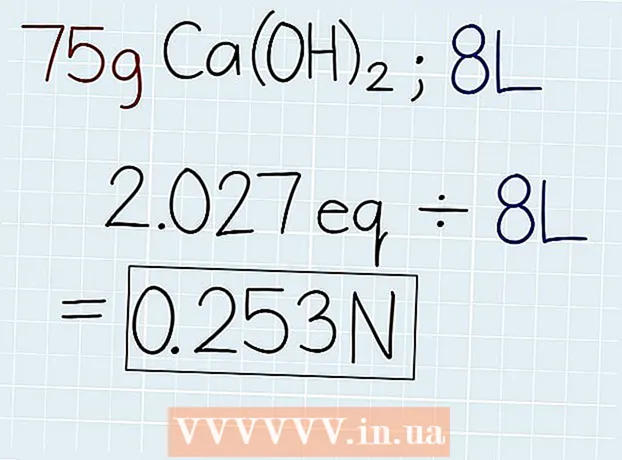Autor:
Virginia Floyd
Datum Stvaranja:
9 Kolovoz 2021
Datum Ažuriranja:
22 Lipanj 2024

Sadržaj
- Koraci
- Metoda 1 od 2: Chrome, Firefox, Edge i Internet Explorer
- Metoda 2 od 2: Safari
- Savjeti
- Upozorenja
U ovom ćete članku naučiti kako pregledati izvorni kôd, odnosno programski jezik web stranice, u većini popularnih preglednika. Imajte na umu da se u mobilnim verzijama preglednika (osim mobilne verzije Safarija) izvorni kod stranice ne može pregledati.
Koraci
Metoda 1 od 2: Chrome, Firefox, Edge i Internet Explorer
 1 Otvorite svoj web preglednik. Postupak pregledavanja izvornog koda isti je za Chrome, Firefox, Microsoft Edge i Internet Explorer.
1 Otvorite svoj web preglednik. Postupak pregledavanja izvornog koda isti je za Chrome, Firefox, Microsoft Edge i Internet Explorer.  2 Otvorite web stranicu. Odnosno, idite na stranicu za koju želite vidjeti izvorni kod.
2 Otvorite web stranicu. Odnosno, idite na stranicu za koju želite vidjeti izvorni kod. 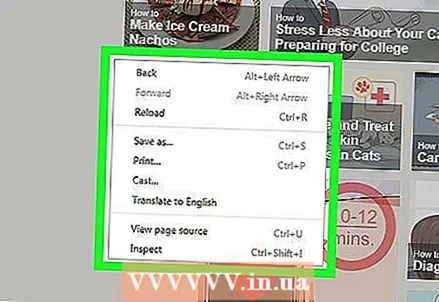 3 Desnom tipkom miša kliknite stranicu. Ako imate Mac računalo i samo jednu tipku miša, držite pritisnuto Kontrolirati i lijevi klik. Ako imate prijenosno računalo s trackpadom, kliknite ga s dva prsta. Otvorit će se kontekstni izbornik.
3 Desnom tipkom miša kliknite stranicu. Ako imate Mac računalo i samo jednu tipku miša, držite pritisnuto Kontrolirati i lijevi klik. Ako imate prijenosno računalo s trackpadom, kliknite ga s dva prsta. Otvorit će se kontekstni izbornik. - Nemojte desnom tipkom miša kliknuti vezu ili fotografiju jer ćete tako otvoriti drugi izbornik.
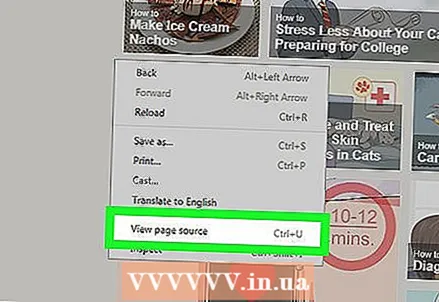 4 Kliknite na Pogledajte kôd stranice ili Izvorni kod stranice. Izvorni kôd stranice pojavljuje se u novom prozoru ili pri dnu trenutnog prozora.
4 Kliknite na Pogledajte kôd stranice ili Izvorni kod stranice. Izvorni kôd stranice pojavljuje se u novom prozoru ili pri dnu trenutnog prozora. - U Chromeu kliknite Prikaži izvor stranice, u Firefoxu na izvoru stranice, u Edgeu i Internet Exploreru na prikazu koda.
- Također možete kliknuti Ctrl+U (Windows) ili ⌥ Opcija+⌘ Naredba+U (Mac OS X) za prikaz izvornog koda.
Metoda 2 od 2: Safari
 1 Otvorite Safari. Ovaj preglednik ima plavu ikonu kompasa.
1 Otvorite Safari. Ovaj preglednik ima plavu ikonu kompasa.  2 Kliknite na Safari. Nalazi se u gornjem lijevom dijelu trake izbornika. Otvorit će se padajući izbornik.
2 Kliknite na Safari. Nalazi se u gornjem lijevom dijelu trake izbornika. Otvorit će se padajući izbornik.  3 Kliknite na Postavke. Nalazi se usred padajućeg izbornika.
3 Kliknite na Postavke. Nalazi se usred padajućeg izbornika.  4 Kliknite na karticu Dodaci. Nalazi se u gornjem desnom kutu prozora Postavke.
4 Kliknite na karticu Dodaci. Nalazi se u gornjem desnom kutu prozora Postavke. 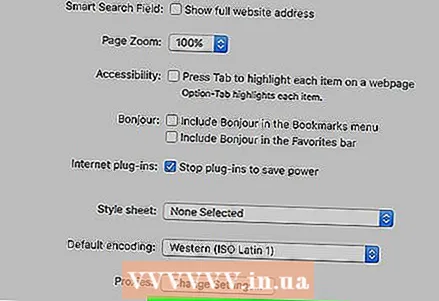 5 Potvrdite okvir pored "Prikaži izbornik Razvoj na traci izbornika". To je pri dnu prozora Postavke. Na traci izbornika pojavljuje se izbornik Razvoj.
5 Potvrdite okvir pored "Prikaži izbornik Razvoj na traci izbornika". To je pri dnu prozora Postavke. Na traci izbornika pojavljuje se izbornik Razvoj.  6 Otvorite web stranicu. Odnosno, idite na stranicu za koju želite vidjeti izvorni kod.
6 Otvorite web stranicu. Odnosno, idite na stranicu za koju želite vidjeti izvorni kod. 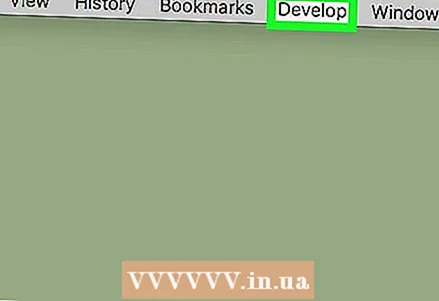 7 Kliknite na Razvoj. Ovaj izbornik je lijevo od izbornika Window na traci izbornika.
7 Kliknite na Razvoj. Ovaj izbornik je lijevo od izbornika Window na traci izbornika.  8 Kliknite na Prikažite programski kôd stranice . Nalazi se pri dnu padajućeg izbornika. Prozor Safari prikazuje izvorni kod web stranice.
8 Kliknite na Prikažite programski kôd stranice . Nalazi se pri dnu padajućeg izbornika. Prozor Safari prikazuje izvorni kod web stranice. - Također možete kliknuti ⌥ Opcija+⌘ Naredba+Uza prikaz izvornog koda.
Savjeti
- U mobilnim verzijama preglednika izvorni kôd stranice ne može se vidjeti. To se ne odnosi na Safari, koji se može označiti na iPhoneu ili iPadu, a zatim pregledati izvorni kod.
Upozorenja
- Najbolje je ne preuzimati aplikacije trećih strana koje navodno prikazuju izvorni kod web stranice.